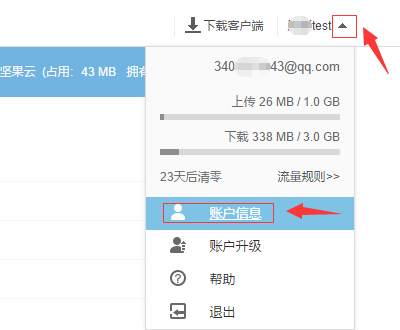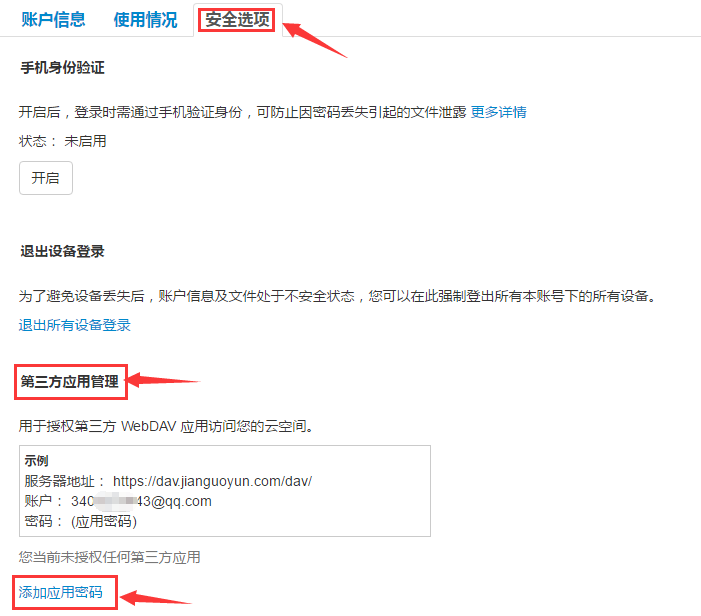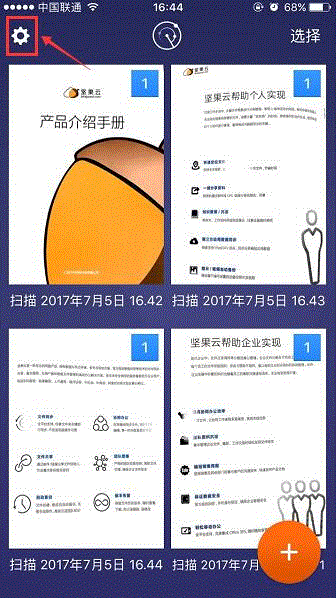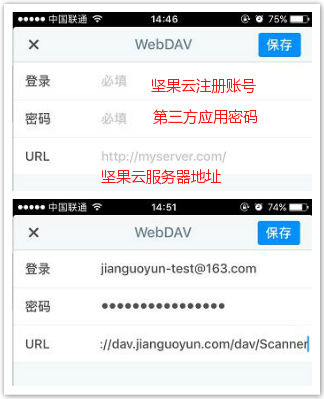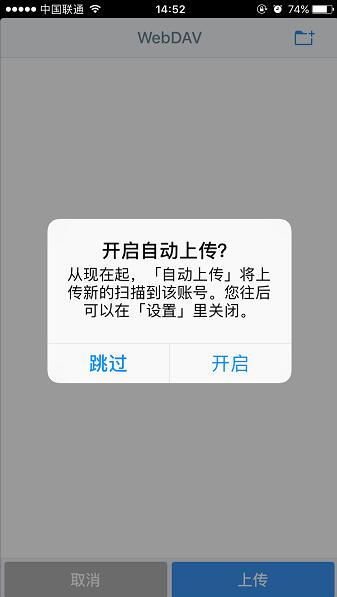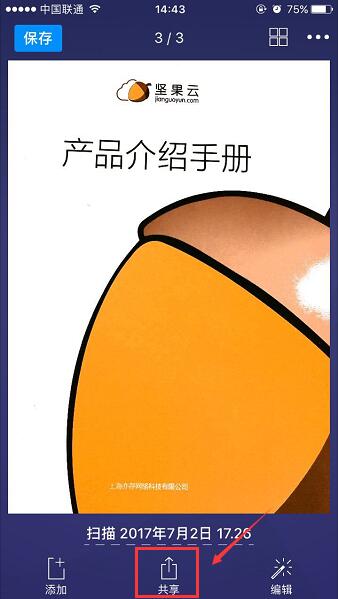Scanner Pro 是 iOS 上一款优秀的手机扫描仪软件 APP,它可以利用 iPhone、iPad的摄像头拍摄资料,然后智能校正并自动裁剪,用户可以调整对比度、选择黑白或彩色等,其“扫描”出来的文档图片非常专业清晰,而且还能对文字进行 OCR 中文识别,并能轻松导出扫描图或PDF文件,支持邮件发送、iCloud 同步,可快速上传到 Dropbox、坚果云等云服务。
下面给大家介绍下,如何将Scanner Pro搭配坚果云进行使用:
一、在坚果云里设置第三方应用密码
①首先在坚果云里为Scanner Pro设置应用密码,在坚果云官网登录你的坚果云账号后打开 【账户信息】
②选择【安全选项】-【添加应用密码】-输入名称-【生成密码】,这个密码就是后面会 在Scanner Pro里需要输入的专门的第三方应用密码。
点击查看:如何在坚果云手机客户端里设置webdav应用密码?
二、在Scanner Pro里设置连接到坚果云
①打开【设置】-【添加云服务】-【WebDAV服务器】
②登录:填写坚果云注册账号,密码:步骤一设置的第三方应用密码 ,URL:坚果云服务器地址,默认的是:https://dav.jianguoyun.com/dav/,填写默认的话,会自动在坚果云里生成一个文件夹ScannerPro,用于存放保存的文档。
备注:如果是想将文件放置在自己指定的文件夹,比如我有一个名为Scanner的文件夹里(文件名只能是数字或英文),那么服务器地址需要添加我的文件夹位置https://dav.jianguoyun.com/dav/Sacnner。注意如果是子文件夹,需要将一级一级的路径写清楚,比如是放在Scanner文件夹下的2017文件夹下,那么服务器地址是:https://dav.jianguoyun.com/dav/Sacnner/2017
③连接成功后,会自动弹出是否需要设置自动上传,如果只是想部分文件上传到坚果云的话,可以跳过,后期每次手动单独上传即可。
④如果想要另外存放在坚果云其他位置,可以单独点击共享,然后会跳出坚果云里文件目录,选择想要存放的位置即可。